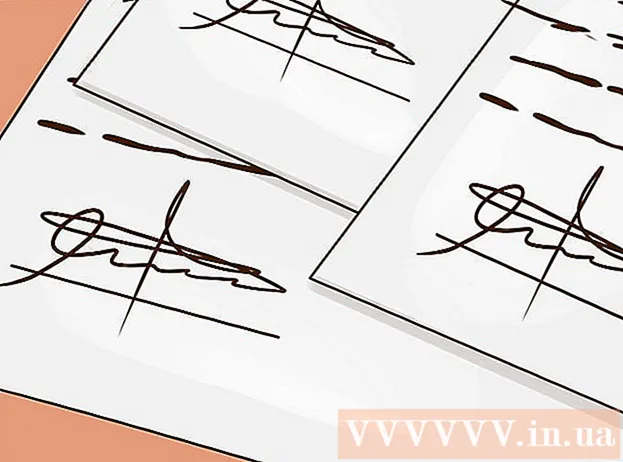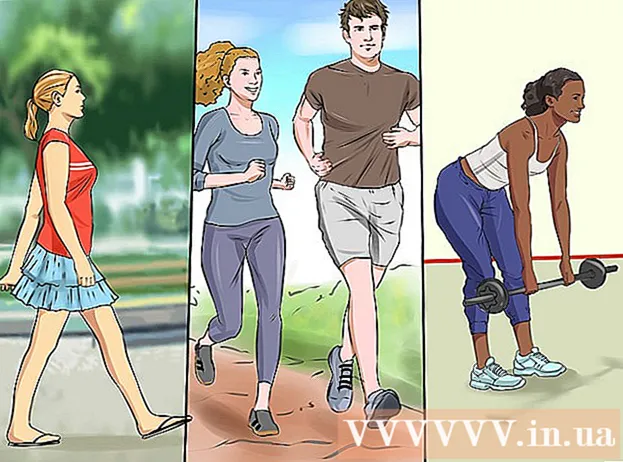作者:
Judy Howell
创建日期:
3 七月 2021
更新日期:
1 七月 2024

内容
此wikiHow告诉您如何下载YouTube播放列表以在Android手机或平板电脑上离线查看。
踩
方法1之2:使用YouTube应用
 在您的Android上打开YouTube。 这是带有白色播放按钮的红色方块。通常您可以在应用程序抽屉中找到它。
在您的Android上打开YouTube。 这是带有白色播放按钮的红色方块。通常您可以在应用程序抽屉中找到它。  查找要下载的播放列表。 您可以通过点击放大镜图标来搜索播放列表。要找到您创建的播放列表,请点击 图书馆 并向下滚动到“播放列表”部分。
查找要下载的播放列表。 您可以通过点击放大镜图标来搜索播放列表。要找到您创建的播放列表,请点击 图书馆 并向下滚动到“播放列表”部分。  点击播放列表。
点击播放列表。 点击下载按钮。 这是带有向下箭头的圆形图标。
点击下载按钮。 这是带有向下箭头的圆形图标。  选择视频质量。 这决定了播放列表中视频的图片和声音质量。选择 低的, 平均数 或者 高清.
选择视频质量。 这决定了播放列表中视频的图片和声音质量。选择 低的, 平均数 或者 高清.  轻按 好的.
轻按 好的. 轻按 好的 确认。 现在可以离线播放该播放列表。
轻按 好的 确认。 现在可以离线播放该播放列表。
方法2之2:使用Videoder
 去 https://videoder.net 在网络浏览器中。 Videoder是一款应用程序,可让您以任何格式下载YouTube播放列表中的视频,包括MP3和其他音乐文件。
去 https://videoder.net 在网络浏览器中。 Videoder是一款应用程序,可让您以任何格式下载YouTube播放列表中的视频,包括MP3和其他音乐文件。 - 您必须通过网络浏览器安装此应用,因为Play商店不提供该应用。此过程涉及授予您的Android许可以从未经验证的来源安装应用程序。
 轻按 下载应用程式. 这在Videoder的主页上有说明。将会出现警告信息。
轻按 下载应用程式. 这在Videoder的主页上有说明。将会出现警告信息。  轻按 好的 确认。 该文件将下载到您的Android。
轻按 好的 确认。 该文件将下载到您的Android。  打开您刚刚下载的文件。 叫做 Videoder_v14.apk尽管版本号会有所不同。您可以在“下载”文件夹中找到它,您可以通过点击来访问 资料下载 在应用程序抽屉中。
打开您刚刚下载的文件。 叫做 Videoder_v14.apk尽管版本号会有所不同。您可以在“下载”文件夹中找到它,您可以通过点击来访问 资料下载 在应用程序抽屉中。 - 如果您没有下载应用程序,请打开文件管理器应用程序(通常称为 文件浏览器, 文件管理器, 或者 我的文件),导航到该文件夹 资料下载,然后点按 Videoder_v14.apk.
- 选择 软件包安装 在“完成操作的方式”屏幕上。
- 轻按 一次性. 如果这是您首次安装非Play商店提供的应用,则会显示警告消息。
 从未知来源安装了应用。 如果看到安装选项,请转到下一步。如果看到警告说“安装被阻止”,请执行以下操作:
从未知来源安装了应用。 如果看到安装选项,请转到下一步。如果看到警告说“安装被阻止”,请执行以下操作: - 轻按 设定值 访问安全设置。
- 选中“未知来源”旁边的框。将显示一条确认消息。
- 轻按 好的.
- 返回下载文件夹,然后再次点击 Videoder_v14.apk.
 轻按 安装. 该应用程序现在将安装在您的Android上。
轻按 安装. 该应用程序现在将安装在您的Android上。  轻按 打开. 这是在确认屏幕的底部。 Videoder第一次打开。
轻按 打开. 这是在确认屏幕的底部。 Videoder第一次打开。  搜索(或输入URL)YouTube播放列表。 您可以使用屏幕顶部的搜索栏来执行任何这些功能。
搜索(或输入URL)YouTube播放列表。 您可以使用屏幕顶部的搜索栏来执行任何这些功能。  点击您要下载的播放列表。 这将打开播放列表的内容。
点击您要下载的播放列表。 这将打开播放列表的内容。  点击下载按钮。 这是一个带有向下箭头的圆圈。将出现下载选项列表。
点击下载按钮。 这是一个带有向下箭头的圆圈。将出现下载选项列表。  选择文件的格式。 点击“格式/分辨率”旁边的下拉菜单,选择要下载的文件类型。默认值为M4A。
选择文件的格式。 点击“格式/分辨率”旁边的下拉菜单,选择要下载的文件类型。默认值为M4A。  轻按 去下载. 播放列表中的文件将下载到Android上的Videoder文件中。
轻按 去下载. 播放列表中的文件将下载到Android上的Videoder文件中。